此教程详细讲述了中性磨皮的具体方法,保留细节的磨皮方法,此中性磨皮法没有用任何滤镜插件,非常有学习意义哦。
我们先看看原图
最终效果
1、我们先打开图片,
2、复制背景层(常识)
3、创建一个新的图层。
4、新图层填充50%灰(即中性灰)参数如图: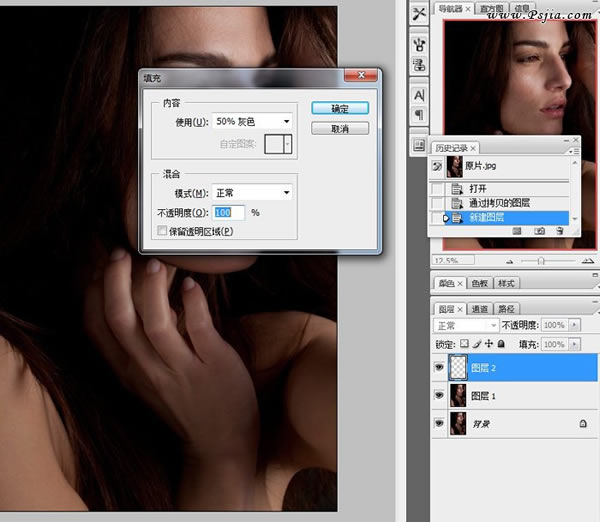
5丶图层模式为柔光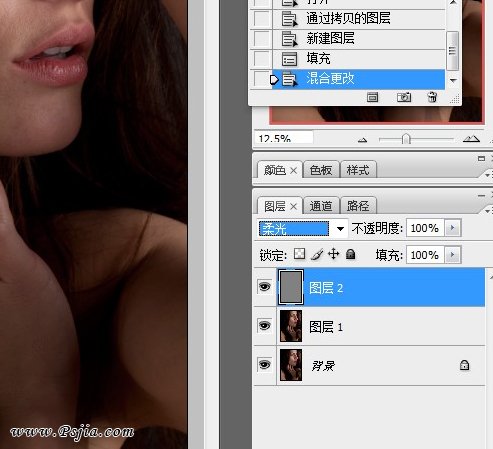
6丶新建纯色调整图层,颜色为黑色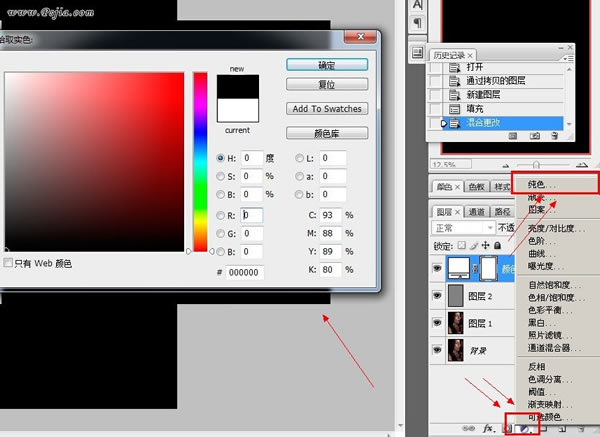
7丶图层模式为颜色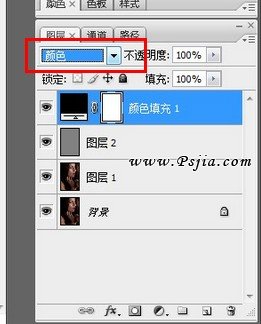
8、复制黑色调整图层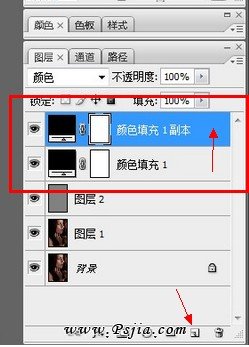
9丶图层模式为柔光,一般是用的叠加,我这个图用叠加太黑了,所以用柔光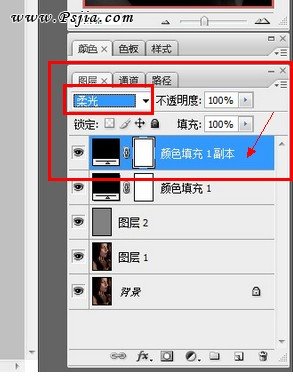
10丶新建组,命名为观察组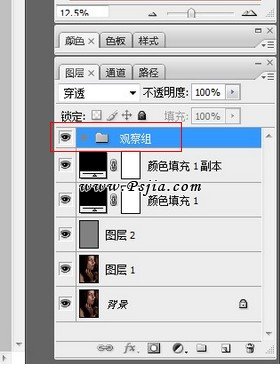
11丶把颜色填充1和副本调整层放进观察组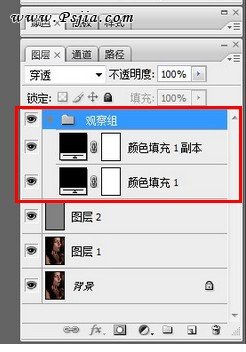
12、点击颜色填充1副本的眼睛,把图片放大如图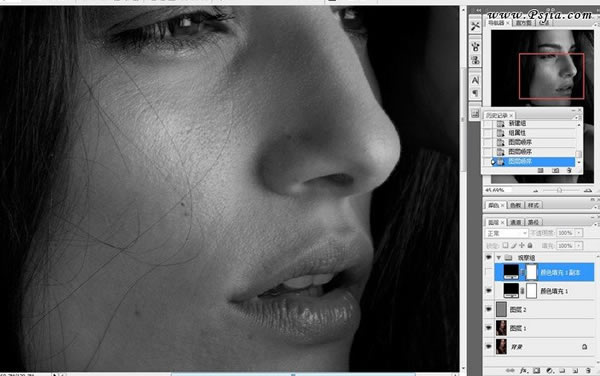
13、点击图层一用修复画笔工具把人物脸上五官、手上、脖子上稍大的斑点瑕疵去掉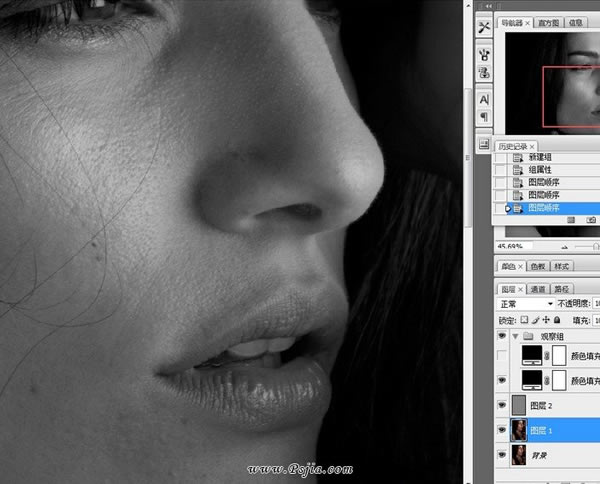
14丶粗略完成如图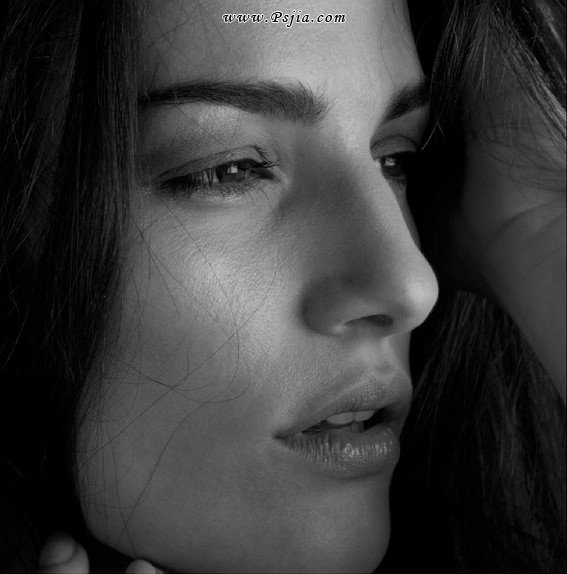
15丶接下来把颜色填充1副本图层眼睛点上,加强对比,可以看出人物有很多瑕疵噪点不均匀的色块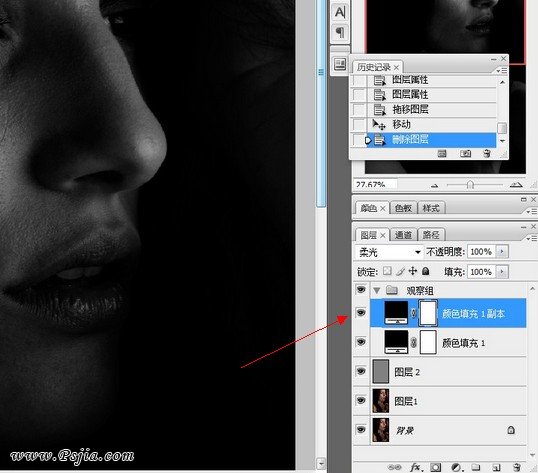
16、(最关键一步)点击图层2,图片放很大,比此图还要大一到两倍,以方便观察细节。点击画笔工具,白色柔角画笔,小半径(主要针对小色块,暗斑小瑕疵等),把过暗的地方擦亮,低不透明度和低流量,如图,还可以稍微低点,然后黑色柔角画笔,低不透明度和低流量,把过亮的地方擦暗,从而整体统一。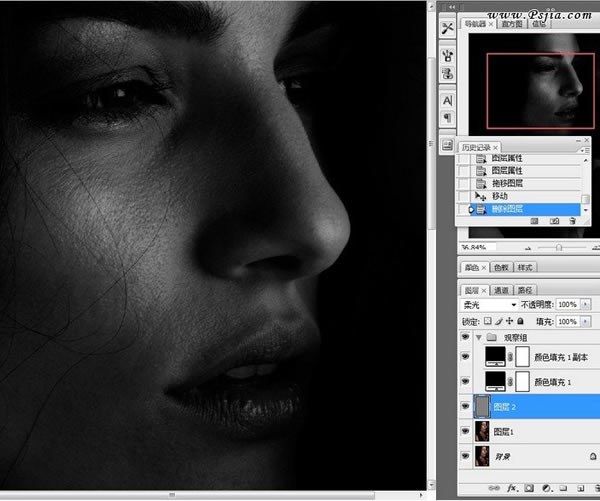
17丶同样图片放大,柔角画笔,大半径,白色画笔擦亮,黑色画笔擦暗,,比此图的不透明度和流量还要低一点,擦出人物主要光影,黑白灰对比关系。
18、经过长时间的慢慢打磨,人物肤质基本OK,慢的话5个小时以上都有可能。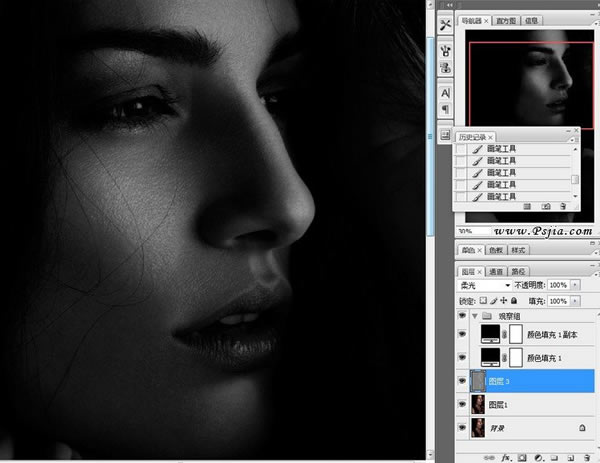
19、去掉观察组的眼睛,新建空白图层4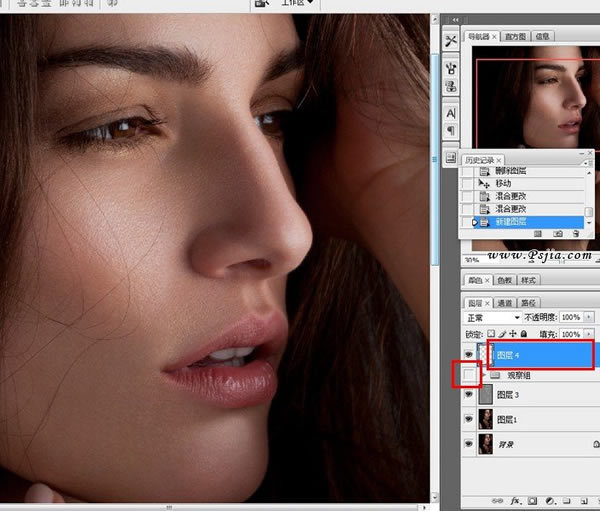
20、 CTRL+ALT+SHIT+E 盖印可见图层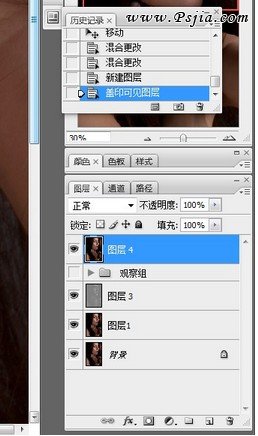
21丶新建照片滤镜调整图层,颜色和浓度如图,也可自己调整喜欢的颜色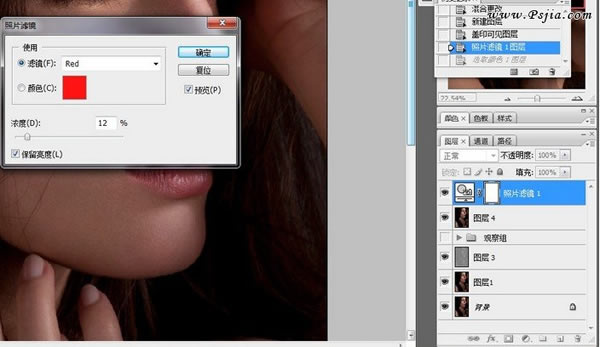
22丶新建曲线调整图层,微调如图,使人物红润一些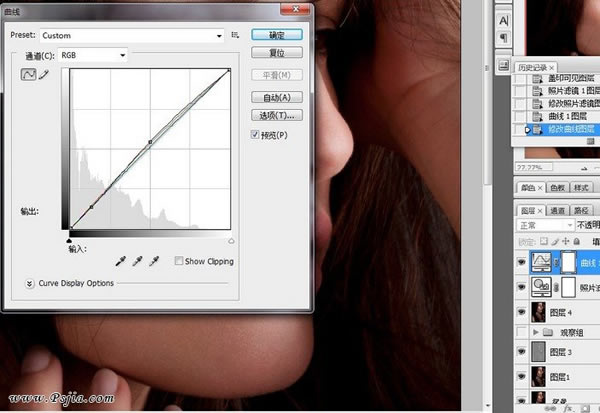
23、然后新建色相饱和度调整图层,数值如图
24、新建图层5,盖印图层
25、接下来USM锐化,分两步:第一步,大像素,小半径,数值如图,图片越大,则半径就越大,一般都在0.5到5.0之间吧
26、第二步,少数量,大半径,如图。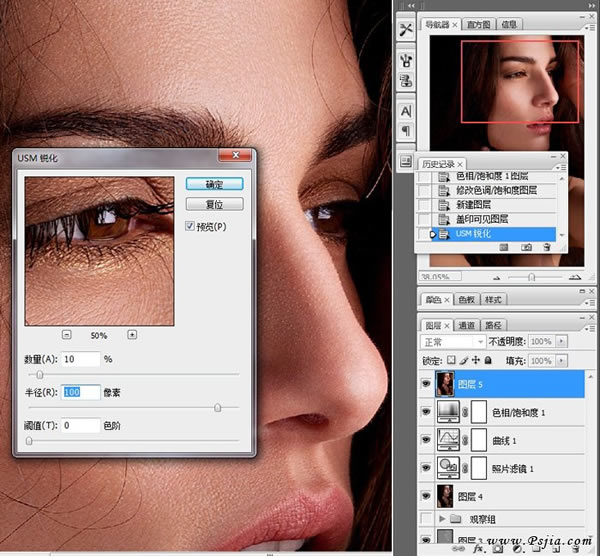
完成最终效果:
本文章来源于网络,如有侵权,请联系删除。联系电话:18992849520





 老照片修复请加微信
老照片修复请加微信